Cách làm phong bì thư trong Word 2010 chi tiết từng bước
Phong bì là một phần quan trọng trong việc gửi thư từ, tài liệu hay thiệp mời. Việc tự tạo phong bì trên Microsoft Word không chỉ giúp tiết kiệm chi phí mà còn mang lại sự chuyên nghiệp cho công việc của bạn. Bài viết dưới đây sẽ hướng dẫn từng bước cách làm phong bì thư trong Word 2010 chi tiết.
Lợi ích khi sử dụng Word 2010 để làm phong bì thư
Cách làm phong bì thư trong Word 2010 mang lại nhiều lợi ích như:
- Dễ sử dụng và phổ biến: Microsoft Word 2010 là một công cụ xử lý văn bản phổ biến, quen thuộc với hầu hết người dùng. Với giao diện thân thiện, các tính năng được bố trí hợp lý, người dùng dễ dàng làm quen và thao tác mà không cần kỹ năng chuyên sâu về thiết kế.
- Tích hợp sẵn tính năng thiết kế phong bì: Word 2010 cung cấp tính năng thiết kế phong bì tích hợp trong tab “Mailings”. Chỉ với vài thao tác, bạn có thể nhập địa chỉ người nhận, người gửi, chọn kích thước phong bì, và tùy chỉnh định dạng văn bản mà không cần cài đặt thêm phần mềm hỗ trợ.
- Hỗ trợ tùy chỉnh kích thước phong bì linh hoạt: Tính năng “Envelope Options” trong Word 2010 cho phép người dùng chọn kích thước phong bì từ danh sách có sẵn hoặc tự tạo kích thước phù hợp với nhu cầu. Điều này rất hữu ích khi làm việc với các phong bì đặc biệt, không theo tiêu chuẩn thông thường.
- Tích hợp công cụ in ấn tiện lợi: Word 2010 giúp bạn kết nối dễ dàng với máy in, cho phép in trực tiếp phong bì mà không cần xuất file sang định dạng khác. Ngoài ra, Word cung cấp các tùy chọn in như điều chỉnh hướng giấy, vị trí nạp giấy để đảm bảo in chính xác lên phong bì.
- Khả năng tạo phong bì hàng loạt với Mail Merge: Một trong những tính năng nổi bật của Word 2010 là hỗ trợ Mail Merge (trộn thư). Bạn có thể tạo hàng loạt phong bì với thông tin địa chỉ khác nhau từ danh sách dữ liệu (Excel, Access) chỉ trong vài bước đơn giản. Điều này đặc biệt hữu ích cho các doanh nghiệp cần gửi thư số lượng lớn.
- Hỗ trợ tùy chỉnh nội dung chuyên nghiệp: Word 2010 cho phép người dùng chỉnh sửa font chữ, màu sắc, chèn logo, hoặc thêm các yếu tố đồ họa vào phong bì để tăng tính thẩm mỹ và thể hiện thương hiệu. Bạn cũng có thể tạo viền hoặc họa tiết độc đáo cho phong bì ngay trong phần mềm.
- Tối ưu chi phí và thời gian: Sử dụng Word 2010 giúp bạn tiết kiệm chi phí thuê thiết kế hoặc mua phần mềm chuyên dụng. Bạn có thể hoàn thành việc thiết kế và in ấn ngay tại văn phòng hoặc tại nhà mà không tốn nhiều thời gian.
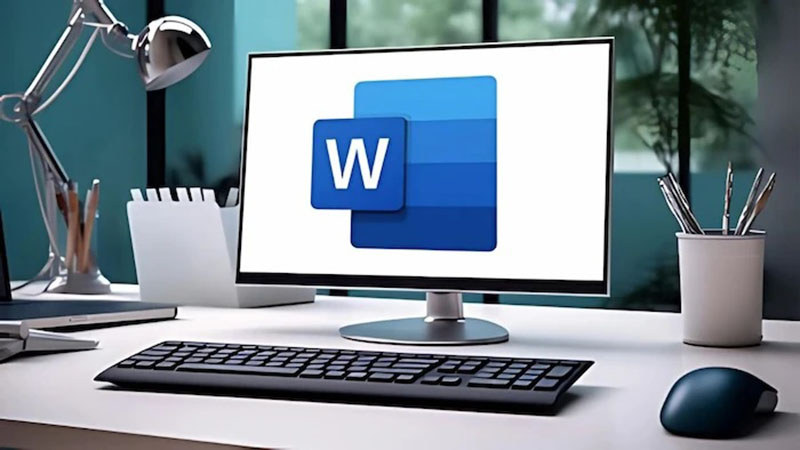
Chuẩn bị trước khi làm phong bì thư trong Word 2010
Trước khi bắt đầu cách làm phong bì thư trong Word 2010, có một số bước chuẩn bị quan trọng mà bạn cần thực hiện để đảm bảo rằng phong bì của bạn sẽ được thiết kế một cách chính xác và chuyên nghiệp.
Chuẩn bị phần mềm Microsoft Word 2010
Để bắt đầu, bạn cần đảm bảo rằng phần mềm Microsoft Word 2010 đã được cài đặt trên máy tính của bạn. Dưới đây là các bước để khởi động phần mềm:
- Mở Microsoft Word: Bạn có thể mở Word bằng cách nhấp vào biểu tượng của nó trên màn hình chính hoặc tìm kiếm trong menu Start. Nếu bạn không thấy biểu tượng, hãy vào “All Programs” và tìm trong danh sách ứng dụng.
- Kiểm tra phiên bản: Đảm bảo rằng bạn đang sử dụng phiên bản Word 2010. Bạn có thể kiểm tra phiên bản bằng cách nhấp vào tab “File” và chọn “Account”. Tại đây, bạn sẽ thấy thông tin về phiên bản đang sử dụng.
- Cập nhật phần mềm: Nếu cần thiết, hãy cập nhật Microsoft Office lên phiên bản mới nhất để đảm bảo rằng bạn có tất cả các tính năng và sửa lỗi mới nhất.
Chọn kích thước phong bì
Kích thước phong bì là một yếu tố quan trọng ảnh hưởng đến thiết kế và tính thẩm mỹ của phong bì thư. Tùy theo nhu cầu và mục đích sử dụng mà bạn có thể lựa chọn một trong các kích thước phong bì sau:
- Phong bì A4: 230 x 353 mm
- Phong bì A5: 162 x 229 mm
- Phong bì C5: 162 x 229 mm
- Phong bì C6: 114 x 162 mm
Hướng dẫn cách làm phong bì thư trong Word 2010
Dưới đây là các bước làm phong bì trong Word 2010, 2013, 2016, 2019 mà các bạn có thể tham khảo:
Bước 1: Mở phần mềm Word 2010 rồi chọn Mailings sau đó chọn Envelopes.
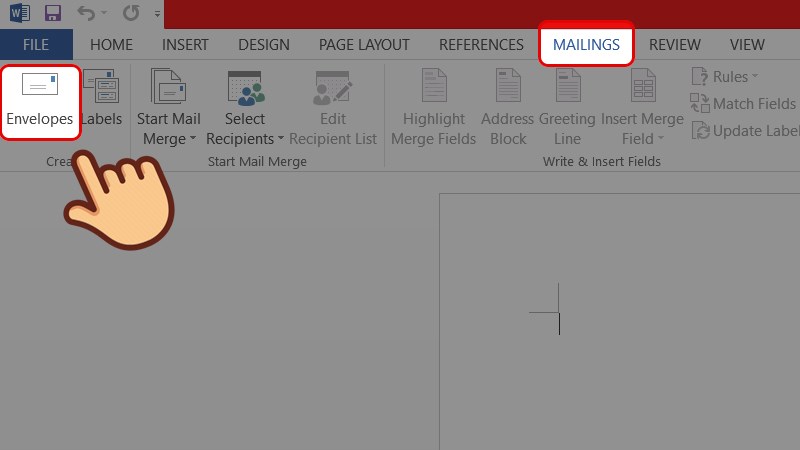
Bước 2: Ở giao diện Envelope Options, bạn nhập các thông tin về phong bì gồm:
- Delivery Address: Địa chỉ người nhận thư.
- Return Address: Địa chỉ của bạn.
Sau đó bấm vào Options… để tùy chỉnh thêm kích thước phong bì.
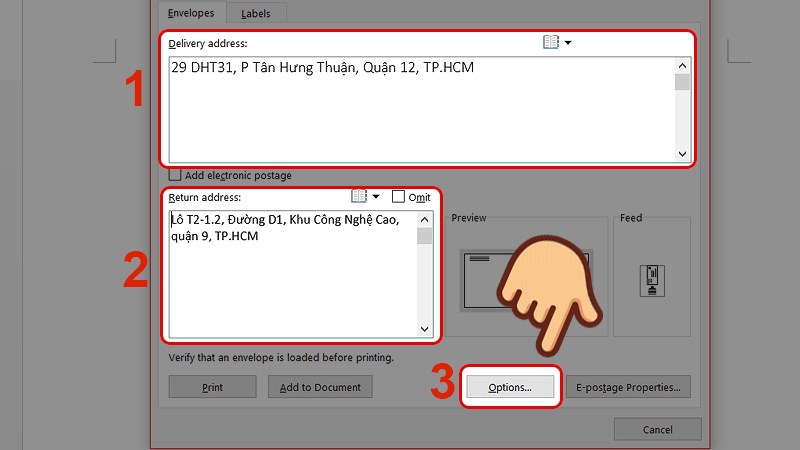
Bước 3: Ở giao diện này, có thể tùy chỉnh kích thước phong bì. Tuy nhiên, nếu không muốn thay đổi kích thước bạn hãy để nguyên mặc định.
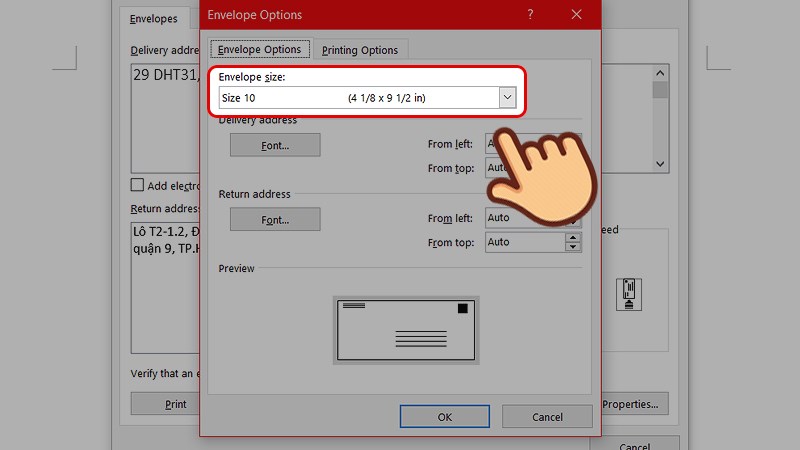
Bước 4: Bạn nhấn vào mục Font… để thay đổi font chữ, kích thước chữ cho từng địa chỉ. Sau đó bấm OK.
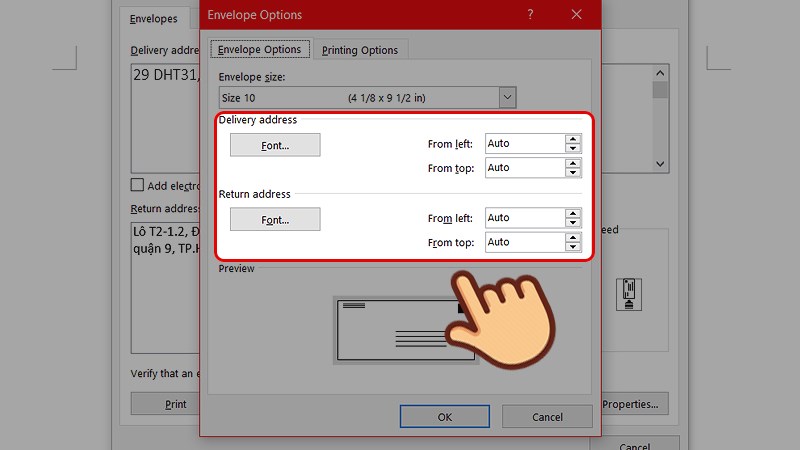
Nếu muốn bạn có thể điều chỉnh lại font chữ và kích thước.
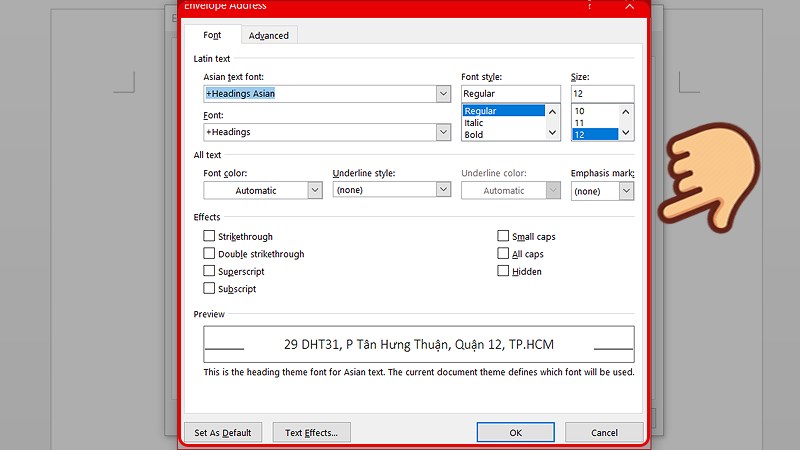
Bước 5: Để thiết lập lại bìa phong bì khi in, bạn vào mục Printing Options. Lựa chọn hướng đưa giấy vào máy in để tạo bìa thư theo hướng xem trước trong phần Feed method.
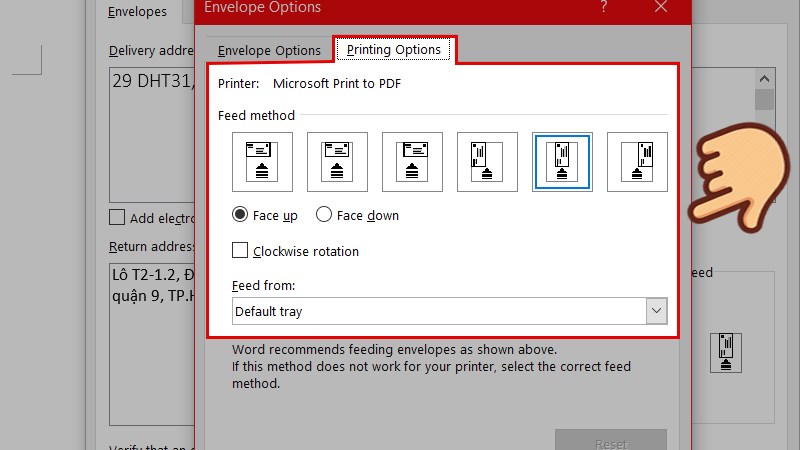
Bước 6: Quay lại giao diện tùy chỉnh bìa thư rồi bấm Add to Document để lưu lại thiết kế phong bì.
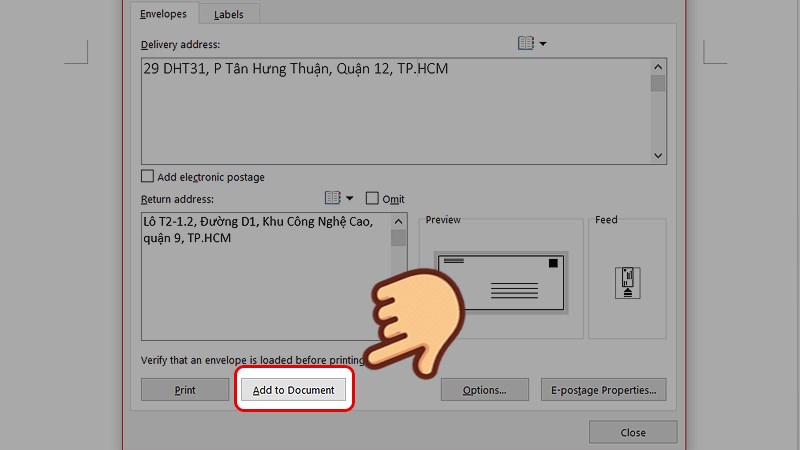
Bước 7: Nhấn Yes để lưu phong bì.
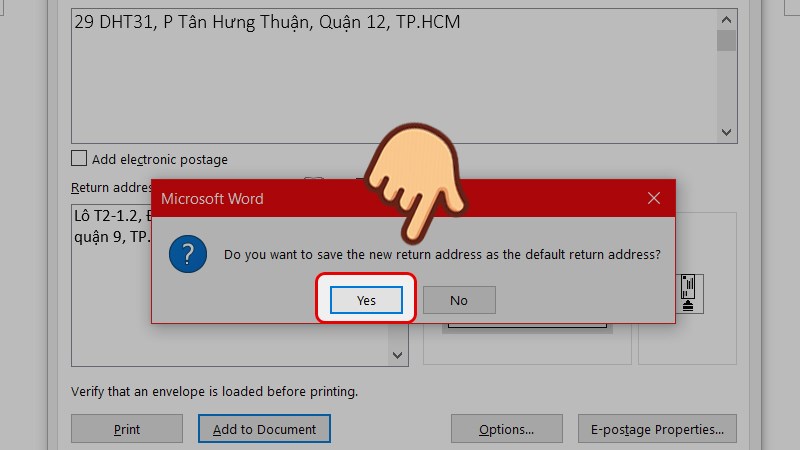
Như vậy là bạn đã hoàn tất việc tạo bìa phong bì thư.
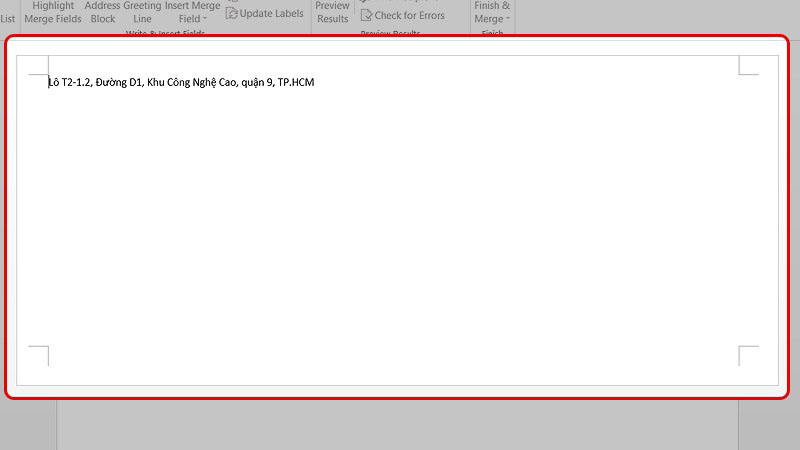
Bước 8: Vào Design và chọn vào Page Borders để tạo khung hình cho bìa thư.
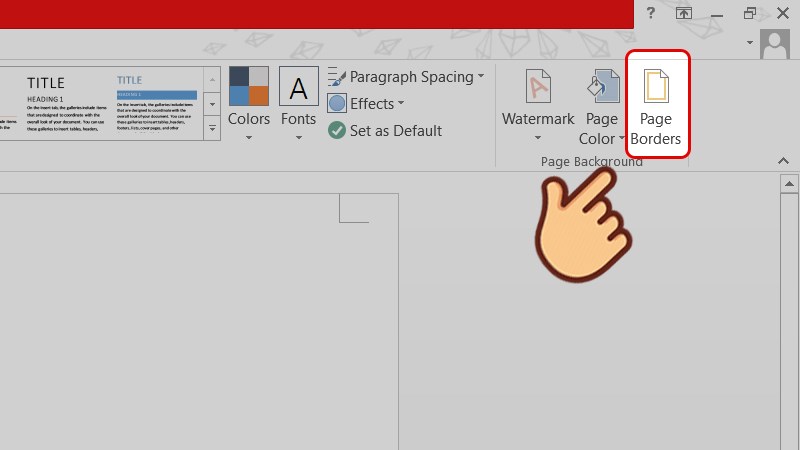
Bước 9: Ở giao diện này, bạn tùy chỉnh cho đường viền và các họa tiết, sau đó bấm OK để lưu lại.
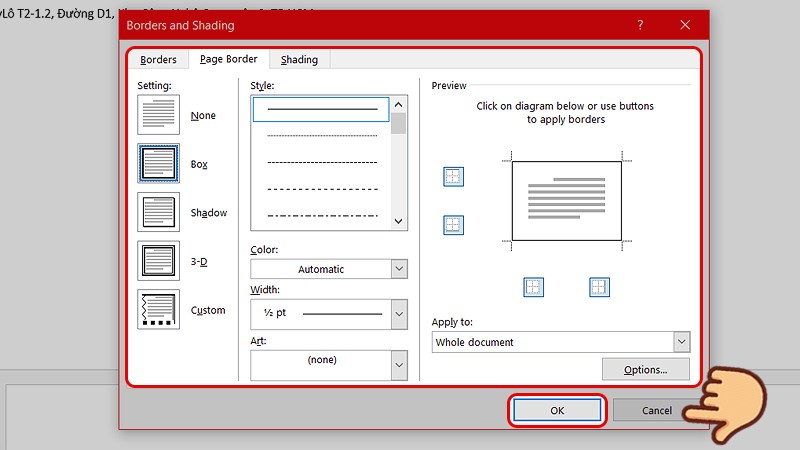
Tạo khung viền làm bìa thư đẹp hơn!
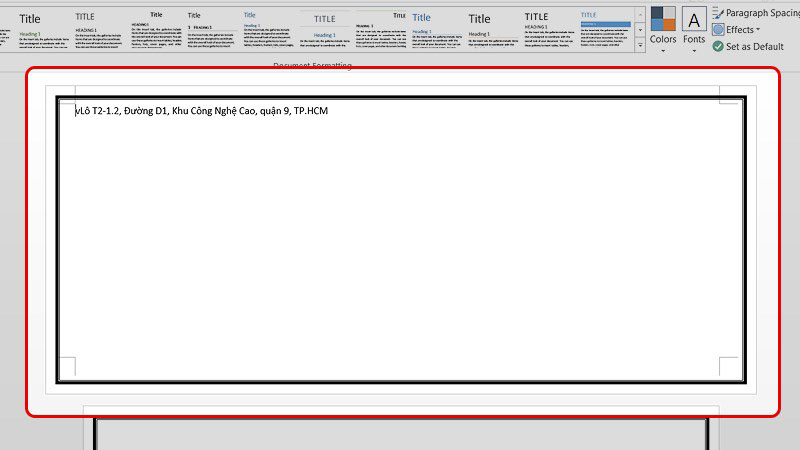
Lưu ý khi in phong bì thư trong Word 2010
Để cách làm phong bì thư trong Word 2010 mang lại hiệu quả cao và tạo ra các mẫu phong bì đẹp, đúng chuẩn, bạn cần lưu ý một số vấn đề sau:
- Đảm bảo rằng kích thước phong bì bạn chọn phù hợp với nội dung bên trong và tương thích với máy in của bạn. Word 2010 hỗ trợ nhiều kích thước phong bì tiêu chuẩn, nhưng nếu bạn sử dụng kích thước tùy chỉnh, hãy chắc chắn rằng máy in của bạn có thể xử lý chúng.
- Sử dụng loại giấy chất lượng tốt để đảm bảo rằng mực in bám tốt và không bị lem hoặc nhòe. Tránh sử dụng các loại phong bì có dây, móc hoặc nút, vì chúng có thể gây kẹt giấy trong máy in.
- Trước khi in, hãy kiểm tra xem máy in của bạn có thể xử lý loại phong bì mà bạn đã chọn hay không. Một số máy in có thể không phù hợp với các loại phong bì dày hoặc có cấu trúc đặc biệt.
- Khi nhập địa chỉ người nhận và người gửi, hãy chắc chắn rằng thông tin được viết rõ ràng và không có lỗi chính tả. Sử dụng các phông chữ dễ đọc và kích thước chữ phù hợp để đảm bảo tính thẩm mỹ và dễ nhận diện.
- Trước khi in phong bì hãy sử dụng chức năng xem trước (Preview) trong Word để kiểm tra vị trí của địa chỉ trên phong bì. Điều này giúp bạn điều chỉnh nếu cần thiết trước khi tiến hành in.
- Khi in, hãy chọn hướng đặt phong bì phù hợp với máy in của bạn. Bạn có thể chọn để mặt phong bì hướng lên hoặc xuống, và cần chú ý đến cách nạp giấy vào máy in để tránh kẹt giấy.
- Trước khi in số lượng lớn, hãy thực hiện một bản in thử trên giấy nháp để kiểm tra xem mọi thứ đã đúng như mong muốn chưa. Điều này giúp bạn phát hiện ra bất kỳ sai sót nào mà không gây lãng phí giấy và mực.
In Đức Thành – Đơn vị in ấn phong bì uy tín, chuyên nghiệp
Đức Thành là một trong những đơn vị in ấn hàng đầu trong lĩnh vực in phong bì thư. Với hơn 10 năm kinh nghiệm hoạt động, công ty không ngừng cải tiến công nghệ và nâng cao chất lượng dịch vụ để đáp ứng nhu cầu ngày càng cao của khách hàng.
Một trong những điểm mạnh nổi bật của In Đức Thành là hệ thống máy móc hiện đại, được trang bị đầy đủ. Công nghệ in offset tiên tiến giúp đảm bảo chất lượng bản in sắc nét, màu sắc trung thực và độ bền cao. Đức Thành cung cấp đa dạng các loại phong bì thư, từ phong bì tiêu chuẩn cho đến các loại phong bì thiết kế riêng theo yêu cầu của khách hàng.
Công ty cam kết mang đến cho khách hàng những sản phẩm in ấn chất lượng nhất với giá cả cạnh tranh. Đặc biệt, In Đức Thành luôn chú trọng đến việc phục vụ khách hàng tận tình và chu đáo, từ khâu tư vấn thiết kế cho đến giao hàng đúng hẹn. Đội ngũ nhân viên tại In Đức Thành là những chuyên gia dày dạn kinh nghiệm trong lĩnh vực in ấn. Họ không chỉ có kỹ năng chuyên môn cao mà còn luôn sẵn sàng lắng nghe và đáp ứng nhu cầu của khách hàng.

Trên đây là hướng dẫn cách làm phong bì thư trong Word 2010 chi tiết. Việc tự thiết kế phong bì thư không chỉ giúp bạn tiết kiệm chi phí mà còn mang lại sự linh hoạt trong việc cá nhân hóa phong bì theo ý thích của mình. Bằng cách sử dụng các tính năng mạnh mẽ của Microsoft Word 2010, bạn có thể dễ dàng tạo ra những mẫu phong bì độc đáo, phù hợp với từng dịp sử dụng khác nhau.


Bài viết liên quan
Cách ghi phong bì mừng thọ hay, kính lễ ông bà cha mẹ
Mừng thọ là một nét đẹp trong văn hóa truyền thống của người Việt thể hiện sự kính trọng, yêu thương và lòng biết ơn đối với ông bà, cha mẹ khi bước vào những cột mốc quan trọng trong cuộc đời. Một trong những phần không thể thiếu trong lễ mừng thọ là việc…
Hướng dẫn thiết kế phong bì thư bằng Illustrator chi tiết
Illustrator là một trong những phần mềm thiết kế chuyên nghiệp và được sử dụng rộng rãi hiện nay. Hiện nay, rất nhiều doanh nghiệp và người dùng sử dụng Illustrator để thiết kế phong bì thư giúp đảm bảo tính thẩm mỹ và tối ưu nhất với nhu cầu sử dụng. Bài viết sau…
Hướng dẫn thiết kế phong bì thư bằng Photoshop đơn giản
Photoshop là công cụ thiết kế chuyên nghiệp được sử dụng rất phổ biến hiện nay. Bạn có thể sử dụng Photoshop để thiết kế nhiều ấn phẩm, trong đó có phong bì thư. Chỉ với vài thao tác cơ bản, bạn có thể tạo nên mẫu phong bì ấn tượng, đúng chuẩn in ấn,…
Báo Giá In Catalogue 2025 – Cập Nhật Mới Nhất & Chi Tiết Từ A-Z
In catalogue không chỉ là một khâu trong hoạt động quảng bá, mà còn là “bộ mặt thương hiệu” thể hiện phong cách, đẳng cấp và sự chuyên nghiệp của doanh nghiệp. Nếu bạn đang tìm kiếm báo giá in catalogue mới nhất năm 2025 — bài viết này In Đức Thành sẽ giúp bạn…
Phong bì là gì? Lợi ích, cấu tạo và ứng dụng trong kinh doanh & đời sống
Tuy nhỏ bé nhưng phong bì lại mang trong mình vai trò lớn trong giao tiếp và kinh doanh hiện đại – không chỉ bảo vệ tài liệu, thư từ mà còn thể hiện phong cách, sự chuyên nghiệp và hình ảnh thương hiệu. Trong bài viết này, In Đức Thành sẽ giúp bạn hiểu…
20+ chất liệu thường được dùng để in hộp quà tặng hiện nay
Trong mọi dịp đặc biệt – từ tri ân khách hàng, tặng quà doanh nghiệp đến những món quà cá nhân ý nghĩa – hộp quà tặng không chỉ là vật dụng chứa đựng, mà còn là “lời chào đầu tiên” thể hiện sự tinh tế của người tặng. Và yếu tố quyết định vẻ…